Dieser Artikel enthält eine vollständige Überprüfung eines der beliebtesten Mac-Reinigungstools. Smart Mac-Reiniger. Heutzutage suchen immer mehr Mac-Benutzer nach Anwendungen zur Systemoptimierung für ihre Computer, teilweise weil die Leistung mit der Zeit nachlässt. Das Problem ist, dass so viele Anwendungen auf dem Markt erhältlich sind und es unmöglich ist, das richtige Werkzeug für den Durchschnittsbürger zu finden. Aus diesem Grund sollten Sie unseren Testbericht lesen, mehr Informationen erhalten und eine bessere Entscheidung treffen.

- Teil 1: Kurzer Überblick über Smart Mac Cleaner
- Teil 2: Beste Alternative zum Smart Mac Cleaner
- Teil 3: FAQs zum Smart Mac Cleaner Review
Teil 1: Kurzer Überblick über Smart Mac Cleaner
Auf Apeaksoft versprechen wir, verifizierte Inhalte für Sie anzubieten. Hier ist unser Bestreben, dies zu tun:
- Bei allen ausgewählten Produkten in unseren Bewertungen stehen für uns deren Beliebtheit und Ihre Bedürfnisse im Mittelpunkt.
- Unser Apeaksoft Content Team hat alle unten genannten Produkte getestet.
- Im Testprozess konzentriert sich unser Team auf die herausragenden Funktionen, Vor- und Nachteile, Gerätekompatibilität, Preis, Nutzung und andere auffällige Merkmale.
- Was die Ressourcen dieser Bewertungen betrifft, haben wir vertrauenswürdige Bewertungsplattformen und Websites genutzt.
- Wir sammeln Vorschläge unserer Benutzer und analysieren ihr Feedback zur Apeaksoft-Software sowie zu Programmen anderer Marken.

Smart Mac Cleaner wird als Systemoptimierer für Mac-Computer und -Laptops aufgefordert. Die neueste Version ist Smart Mac Cleaner 2.0. Sie können es kostenlos von der offiziellen Website herunterladen, aber die Vollversion kostet 29.95 $.
Hauptmerkmale von Smart Mac Cleaner
1. Scannen und entfernen Sie veraltete Cache-Dateien, um die Leistung zu verbessern.
2. Leeren Sie Ihre Papierkörbe, um Speicherplatz freizugeben.
3. Löschen Sie schnell alte und nutzlose Protokolldateien.
4. Bereinigen Sie lokalisierte Sprachen und unerwünschte Dateien.
5. Geben Sie Gigabyte Speicherplatz auf einmal frei.
6. Suchen und zeigen Sie die versteckten Dateien auf Ihrer Festplatte an.
7. Unterstützung für einen Klick, um alle gefundenen Dateien zu bereinigen.
8. Entfernen Sie bestimmte Dateien oder alle nutzlosen Dateien.
Ehrliche Bewertung von Smart Mac Cleaner
- Vorteile
- Smart Mac Cleaner ist einfach zu bedienen und zu navigieren.
- Dieser Systemoptimierer ist leicht und läuft schnell.
- Die Lernkurve ist für Anfänger und Durchschnittsbürger geeignet.
- Es ist für Safari-Caches, iTunes-Caches und mehr verfügbar.
- Nachteile
- Es unterstützt nur begrenzte Systeme, Mac OS 10.8-10.11.
- Der Preis ist teuer im Vergleich zu den Funktionen.
- Smart Mac Cleaner ist zu einfach, um eine erweiterte Optimierung durchzuführen.
So deinstallieren Sie Smart Mac Cleaner
Einige Benutzer kategorisieren Smart Mac Cleaner als potenziell unerwünschte App, da sie nur eingeschränkte Funktionen enthält. Darüber hinaus fördern die Entwickler es über die Bündelungsmethode. Dies bedeutet, dass einige Benutzer es unbeabsichtigt installieren. Hier sagen wir Ihnen, wie Sie Smart Mac Cleaner schnell loswerden.
Schritt 1 Öffnen Sie den Microsoft Store auf Ihrem Windows-PC. Apple Menü, gehe zu Systemeinstellungen, und wähle Benutzer & Gruppen. Klicken Sie auf Ihr Konto und wählen Sie es aus Startobjekte Tab. Markieren Sie Smart Mac Cleaner und drücken Sie die minus Knopf am unteren Rand.
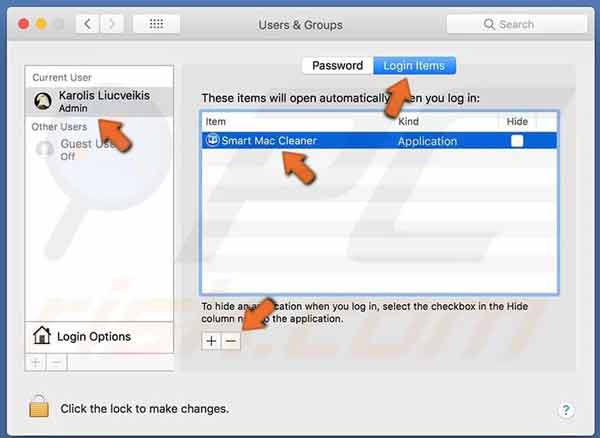
Schritt 2 Öffnen Sie Ihre Finder-App, gehen Sie zu Anwendungen Ordner und suchen Sie nach Smart Mac Cleaner. Ziehen Sie es per Drag & Drop in den Papierkorb.
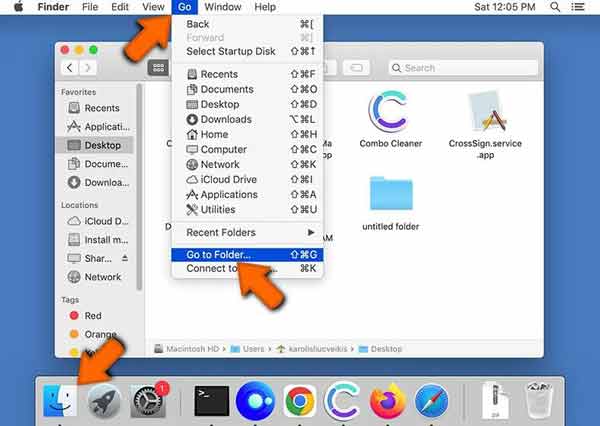
Schritt 3 Gehen Sie zum Go Menü im Finder und wählen Sie Gehe zum Ordner. Greifen Sie auf die folgenden Ordner zu, suchen und löschen Sie die Dateien, die sich auf Smart Mac Cleaner beziehen:
/Bibliothek/LaunchAgents/
~ / Bibliothek / Anwendungssupport /
~ / Library / Launchagents /
/ Bibliothek / LaunchDaemons /
Schritt 4 Als Nächstes klicken Sie auf Mülleimer in der Dock-Leiste und klicken Sie auf Papierkorb leeren. Starten Sie dann Ihren Mac neu, um den Vorgang abzuschließen.
Teil 2: Beste Alternative zum Smart Mac Cleaner
Wie bereits erwähnt, ist Smart Mac Cleaner kein perfekter Systemoptimierer. Es ist zu einfach, Ihren Mac zu reinigen und seine Leistung effektiv zu verbessern. Daher empfehlen wir eine Alternative, Apeaksoft Mac Cleaner.

4,000,000+ Downloads
Löschen Sie System-Junk, App-Cache und mehr schneller.
Überprüfen Sie den Status Ihres Mac, wie CPU, Festplatte, Speicher usw.
Finden Sie doppelte Dateien und Fotos zum Entfernen.
Fügen Sie viele erweiterte Tools hinzu, wie z. B. ein App-Deinstallationsprogramm.
So verwenden Sie die beste Alternative zum Smart Mac Cleaner
Schritt 1Überwachen Sie den Mac-StatusFühren Sie die beste Alternative zu Smart Mac Cleaner aus, sobald Sie es auf Ihrem Mac installiert haben. Drücke den Status Schaltfläche, damit Sie die Informationen über CPU, Arbeitsspeicher und Speicher erfahren können.
 Schritt 2Platz schaffen
Schritt 2Platz schaffenWenn Ihr Mac keinen Speicherplatz mehr hat, gehen Sie zu Reiniger Registerkarte und wählen Sie einen unerwünschten Datentyp aus, z System Junk. Drücke den Scannen Taste, warte, bis der Vorgang abgeschlossen ist, und drücke die Anzeigen Taste. Dann können Sie die Elemente auf der Liste bereinigen.
 Schritt 3Apps deinstallieren
Schritt 3Apps deinstallierenUm nutzlose Apps zu entfernen, gehen Sie zu Toolkit Registerkarte, und wählen Sie Deinstallieren. Drücken Sie die Scannen Schaltfläche, um nach Apps auf Ihrer Festplatte zu suchen. Klicken Sie dann auf die Schaltfläche Ansicht, wählen Sie unerwünschte Apps aus und drücken Sie die Clean Schaltfläche, um sie direkt zu löschen.

Mehr entdecken
Top 3 Möglichkeiten, Docker vollständig vom Mac zu entfernen
So bereinigen Sie die Mac-Festplatte und geben Speicherplatz für Anfänger frei
Teil 3: FAQs zum Smart Mac Cleaner Review
Ist Smart Mac Cleaner sicher?
Ja. Unseren Untersuchungen zufolge blockieren die meisten Antivirenprogramme diesen Systemoptimierer nicht.
Kann Smart Mac Cleaner kostenlos verwendet werden?
Nein. Die kostenlose Testversion kann Ihren Mac nur scannen, aber nichts löschen.
Ist Smart Mac Cleaner ein Antivirus?
Nein. Diese Anwendung ist nur ein Systemoptimierer. Es enthält keine Funktionen von Antivirus.
Fazit
Jetzt sollten Sie verstehen, was Smart Mac Cleaner ist, was er kann und ob es sich lohnt, Ihre Brieftasche zu öffnen. Für Anfänger kann es eine Option sein, Speicherplatz auf dem Mac freizugeben. Apeaksoft Mac Cleaner ist jedoch eine kostengünstigere Wahl. Wenn Sie weitere Fragen zu diesem Thema haben, können Sie sich gerne an uns wenden, indem Sie unten Ihre Nachricht hinterlassen.




